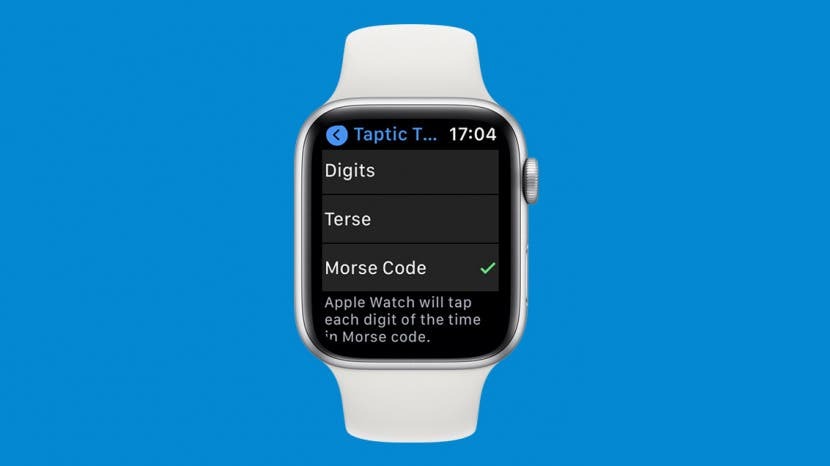
O Apple Watch pode ser um supercomputador do tamanho de um pulso, mas também cumpre a função padrão de relógio de contar as horas. Existem várias maneiras de saber as horas no Apple Watch: você pode ver, ouvir ou sentir. Também vou ensiná-lo a definir a hora no Apple Watch e alterá-la quando necessário.
Pule para:
- Como habilitar o Apple Watch para falar o tempo
- Como fazer o Mickey falar no Apple Watch
- Como ativar o tempo Taptic para sentir o tempo
- Diferentes maneiras de ver as horas no seu Apple Watch
- Como definir a hora no Apple Watch
- Como alterar a hora no Apple Watch
Como habilitar o Apple Watch para falar o tempo
Para ouvir a hora, você precisa levantar o pulso ou tocar na tela. Em seguida, coloque dois dedos no mostrador do relógio para ouvir a hora. Isso tem que ser habilitado para funcionar.
- No seu Apple Watch, abra Definições.

- Tocar Relógio.

- Alternar para virar Hora de falar ligado ou desligado.

Dica profissional: Você também pode ouvir a hora perguntando ao Siri. Basta levantar o pulso e dizer: "Que horas são?" Saiba mais sobre as diferentes maneiras pelas quais você pode
use Siri no Apple Watch aqui. Retornar ao topoComo fazer o Mickey falar no Apple Watch
Existem muitos rostos Apple Watch para escolher, e um dos mais divertidos é o rosto do Mickey Mouse ou Minnie Mouse Apple Watch. Não apenas seus ponteiros apontam para a hora em um relógio analógico, mas também podem falar a hora! Para fazer isso:
- Abra o Assistir app no seu iPhone.
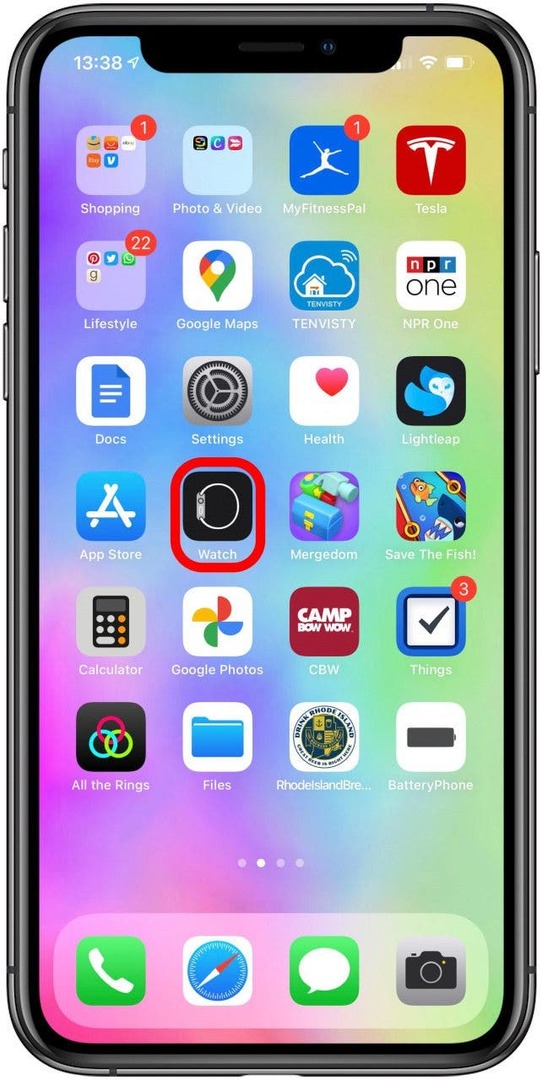
- Tocar Galeria de rostos.
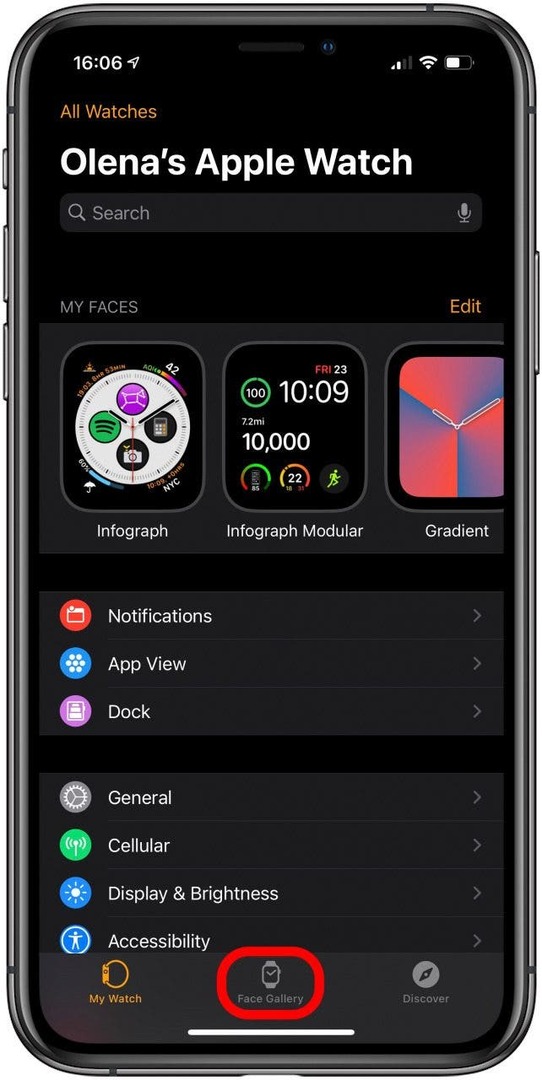
- Toque em Mickey Mouse ou Minnie Mouse; Usarei Minnie Mouse para este exemplo.
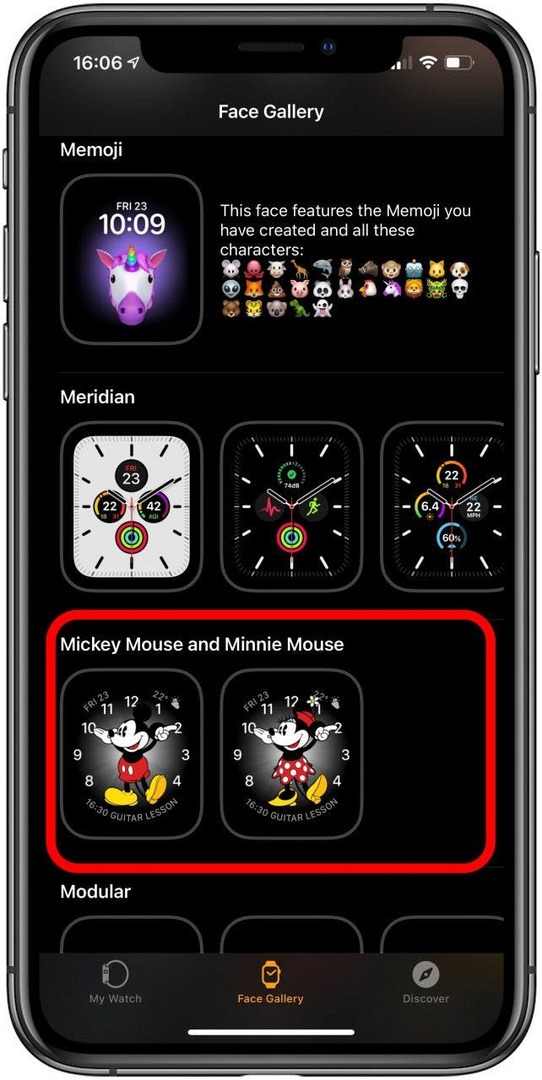
- Tocar Adicionar.
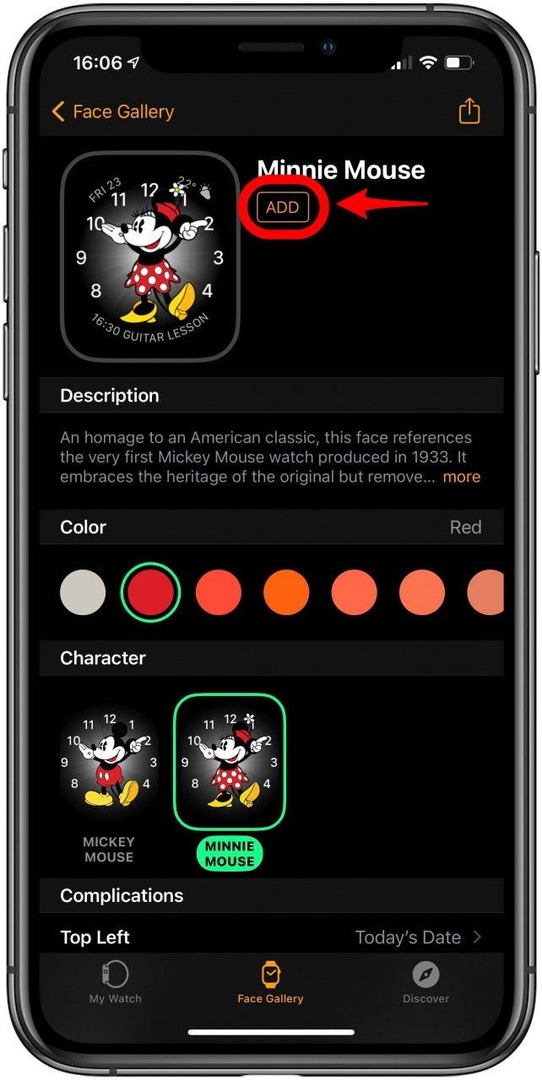
-
Habilitar tempo para falar no seu Apple Watch, se ainda não estiver ativado.

- Coloque dois dedos no mostrador aceso do relógio e Minnie dirá a você as horas.

Retornar ao topo
Como ativar o tempo Taptic para sentir o tempo
O que são haptics no Apple Watch? São as vibrações e toques que alertam sobre notificações ou comunicam outras informações cineticamente para o seu pulso. Os recursos táteis do Apple Watch tornam possível sentir a hora, fazendo com que o relógio toque nas horas e minutos.
Isso é ótimo se você deseja saber as horas discretamente, sem ter que olhar para o pulso ou que seja lido em voz alta. Também pode ser uma ótima opção para quem tem dificuldade de visão e / ou audição. Para fazer isso, O tempo de fala precisa ser desativado, próximo:
- No seu Apple Watch, abra Definições.

- Tocar Relógio.

- Tocar Tempo Tático.
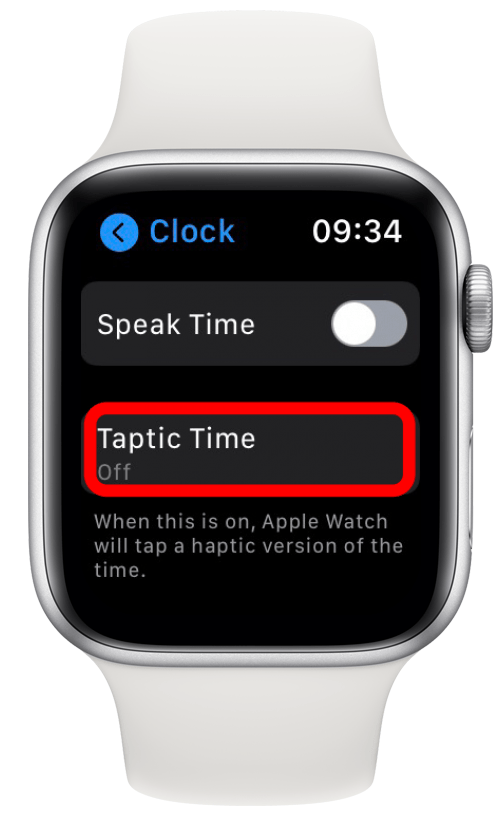
- Escolha entre Dígitos, concisos, e Código Morse.
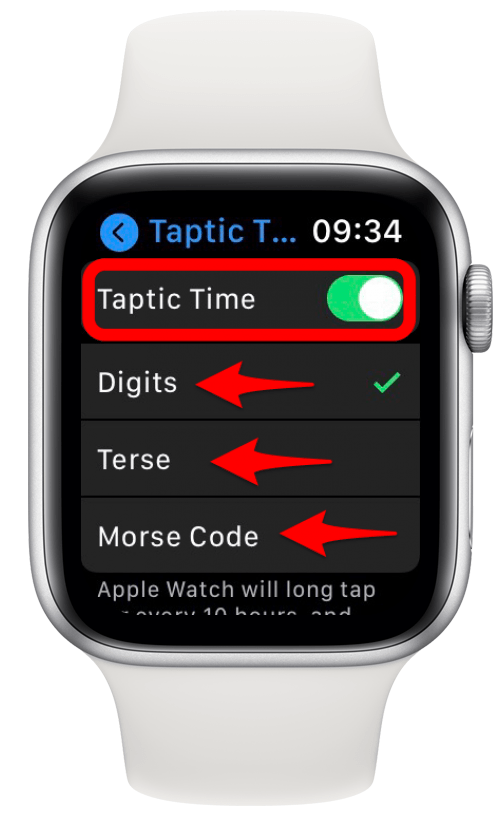
Se você não desativar o Speak Time, Taptic Time não funcionará.
Retornar ao topoDiferentes maneiras de ver as horas no seu Apple Watch
Você pode ver a hora levantando o pulso ou tocando na tela para ver a hora no mostrador do relógio. A maioria dos rostos do Apple Watch mostra a hora digitalmente.
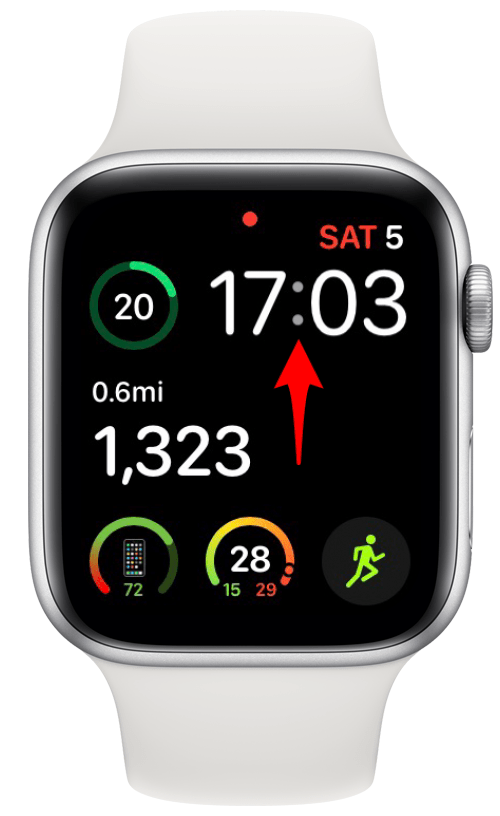
Se você usar um mostrador de relógio diferente, como Cor, cronógrafo ou infográfico, só para citar alguns, você verá um relógio analógico.
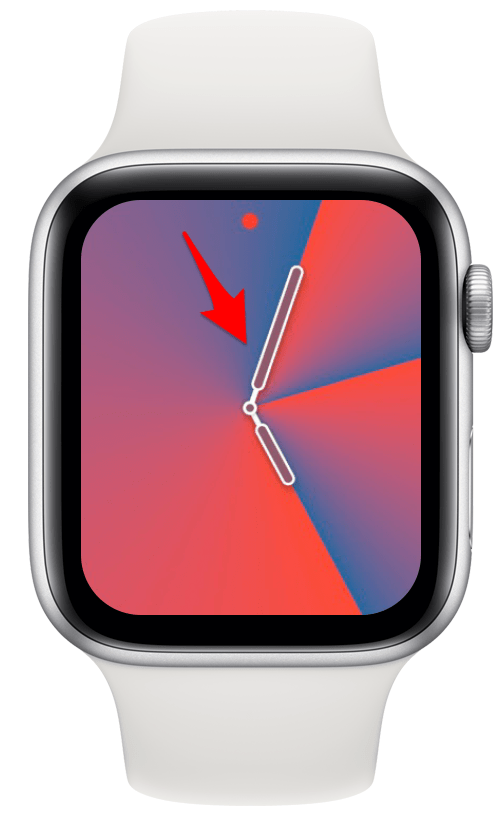
Se você organizar seus aplicativos no modo de grade, verá a hora no pequeno relógio analógico que é o ícone do aplicativo Relógio. Aprender como mudar a visualização do seu aplicativo para o modo de lista, leia isto.
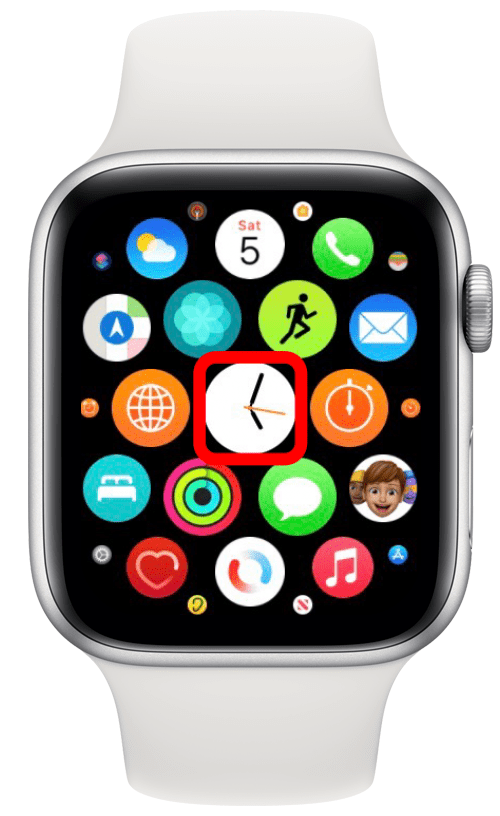
Ao usar a maioria dos aplicativos, você ainda poderá ver a hora digitalmente no canto superior direito.
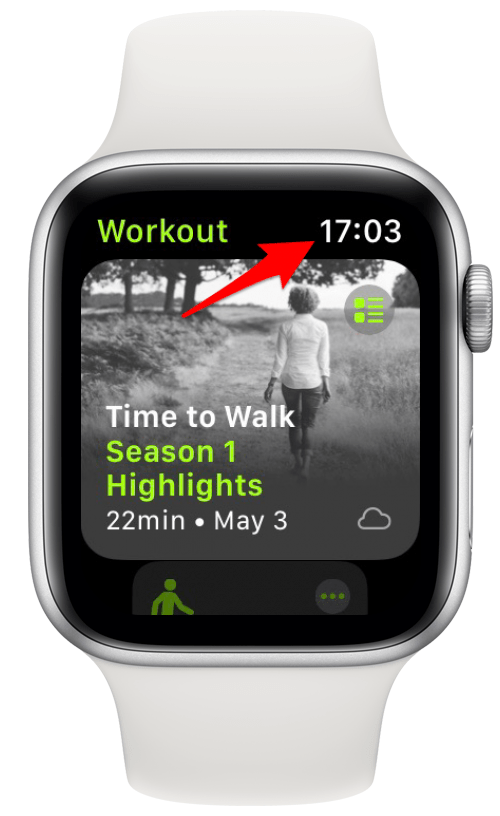
Retornar ao topo
Como definir a hora no Apple Watch
Seu Apple Watch mostrará automaticamente a hora em qualquer fuso horário em que você esteja. Ele irá refletir a localização e a preferência de tempo do seu iPhone. Se você quiser mudar seu Apple Watch para o horário militar, por exemplo, você precisará mude para um relógio de 24 horas no seu iPhone.
Retornar ao topoComo alterar a hora no Apple Watch
Você pode configurar o Apple Watch para funcionar mais rápido, o que pode ser útil se você tende a atrasar-se. Para fazer isso:
- No seu Apple Watch, abra Definições.

- Tocar Relógio.

- Toque em +0.
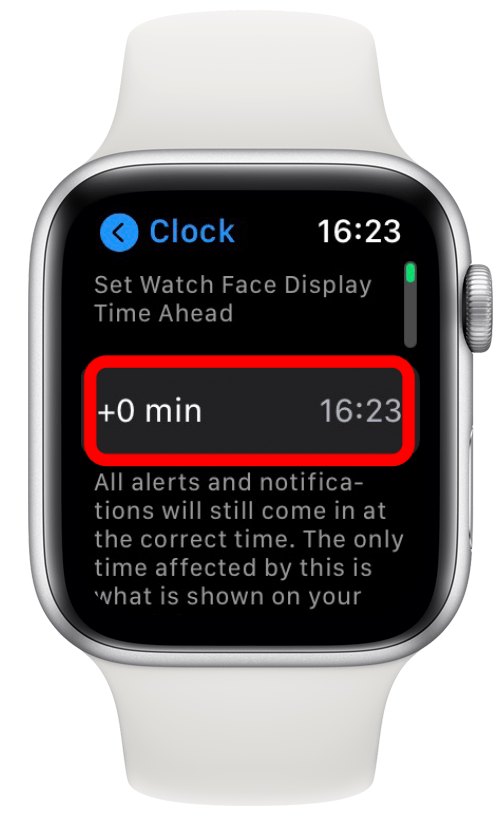
- Use o seu Coroa digital para adicionar entre 1 a 59 minutos.

- Tocar Definir.
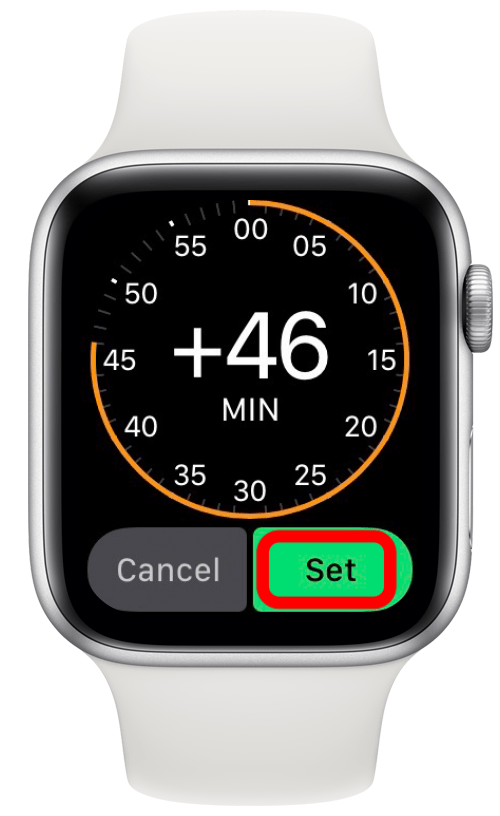
Dica profissional: Se você deseja exibir a hora de vários fusos horários, pode use uma complicação e adicione-a ao mostrador do relógio.
Retornar ao topo
Agora você sabe ver o tempo, sentir o tempo e ouvi-lo! Existem tantas maneiras diferentes de saber as horas no seu Apple Watch, perfeitas para todas as preferências e habilidades físicas.